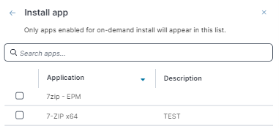Распространение приложений
Функция распространения приложений доступна как часть решения ПО Ivanti Neurons for Healing - лицензируется отдельно.
Распространение приложений может использоваться для установки приложений для Windows. Функция распространения приложений использует агент Ivanti Neurons и не требует регистрации в MDM.
Распространение приложений предназначено для развертывания приложений настольных ПК, устанавливаемых с помощью файлов .exe или .msi, а не приложений, распространяемых через магазин, например, Магазин Microsoft. Распространение приложений хорошо работает с приложениями, требующими специальных действий обнаружения и установки. Распространение приложений использует передовые технологии распространения Ivanti, такие как одноранговая загрузка и управление пропускной способностью.
Есть три основные области распространения приложений:
- Каталог приложений: Создавайте пакеты для приложений, которые нужно развернуть, конфигурируйте процесс установки приложений, выбирайте тех, кто должен их получить, и указывайте время развертывания.
- Конфигурация приложения: Укажите общие настройки пакета.
- Статус развертывания: Отслеживайте процесс и результаты развертывания.
Для распространения приложений нужен компонент агента на устройствах, которые станут целями развертывания. Эта функция не включена по умолчанию. Если на целевом устройство нет данного компонента, оно отобразит сообщение о статусе распространения - "Распространение приложений выключено в политике агента устройства".
Для включения функции распространения приложений на устройствах:
- Выберите Агенты > Политики агента.
- Выберите Создание политики.
Появится страница Информации политики.
Кроме того, можно изменить существующую политику. Для этого выберите нужное имя политики в списке - отобразится кнопка Информация политики - нажмите кнопку Правка. - В разделе Возможности нажмите Распространение приложений.
- Нажмите Создать политику или Сохранить.
- Убедитесь, что устройства, на которых нужно выполнять распространение приложений, используют обновленную политику агента.
Установить приложение на конкретное устройство просто со страницы Устройства.
Для установки приложения на устройстве:
- Откройте страницу Устройства.
- Найдите устройство, которое нужно сделать целевым, и выберите его.
- На панели Действия с правой стороны выберите Установка приложения. Этот параметр будет доступен, если на устройстве установлена функция агента распространения приложений.
- Выберите приложения, которые нужно установить, и нажмите Установка. Если устройство доступно, приложения будут установлены немедленно.
На панели Устройство перейдите на вкладку ПО > Назначенные приложения для отображения всех приложений, назначенных для данного устройства. Этот вкладка будет доступна, если на устройстве установлена функция агента распространения приложений.
Компоненты функции распространения приложений используют настройки времени.
Служба выбора целей распространения приложений (часть платформы Ivanti Neurons)
- Новое назначение по требованию, новый пакет распространения приложений, содержащий исправления, получено новое или обновленное сообщение о целях распространения: В режиме реального времени.
- Определение всех данных выбора целей распространения приложений: Каждые шесть часов.
- Определение групп Ivanti Neurons и LDAP: Один раз в день. Если никогда неиспользуемая группа будет впервые выбрана для распространения приложений, она будет немедленно идентифицирована.
- Проверка удаленных или переименованных устройств и групп Ivanti Neurons: Один раз в день.
Клиент распространения приложений
- Проверка всех приложений: Каждые четыре часа.
- Очистка кэша: Каждые 12 часов. Файлы, которые не были созданы и не изменились в течение последних семи дней, удаляются.
- Перезагрузка: Время указано в настройках политики перезагрузки агента. Выполнение начатой установка во время распространения приложений возобновится автоматически после выполнения запроса на перезагрузку.
Эта функция переносит следующие типы пакетов Endpoint Manager и преобразует их в приложения Ivanti Neurons:
- MSI
- EXE
- Пакетные файлы
- PowerShell
- Действия Windows
В ПО Endpoint Manager вы можете нажать правой кнопкой мыши пакет распространения ПО и экспортировать его в виде файла XML в формате .ldms. Этот экспортированный файл является простым определением пакета и не включает файлы загрузки пакета, такие как установщики.
После миграции экспортированного пакета Endpoint Manager платформа Ivanti Neurons проанализирует файл .ldms и создаст соответствующее приложение. В этом новом приложении будут предварительно заполнены действия загрузки и выполнения, которые можно изменить, если это необходимо.
Если файлы данных пакета были общедоступны, пути миграции должны продолжить работать. Если файлы данных находились во внутренних общих папках или сайтах, вам потребуется проверить и исправить пути загрузки этих данных. Действие загрузки автоматически содержит ссылки для загрузки основного файла пакета и любых дополнительных файлов.
В случае использования экспортированных пакетов действий для Windows во время миграции автоматически воссоздаются отдельные этапы действий. Пакеты действий для Windows могут содержать множество отдельных действий, что позволяет сэкономить время.
Миграция выполняется только для действий, которые поддерживаются в Ivanti Neurons, например, операции с файлами, реестром и действия перезагрузки.
Для миграции пакета Endpoint Manager:
- В ПО Endpoint Manager перейдите Сервис > Распространение > Пакеты распространения, нажмите правой кнопкой мыши один или несколько пакетов для миграции и выберитеЭкспорт. Если будет выбрано несколько пакетов одновременно, все они будут экспортированы в один файл. Сохраните экспортированный файл в месте, доступном для сеанса браузера Ivanti Neurons.
- В платформе Ivanti Neurons выберите Распространение приложений > Каталог приложений.
- Выберите Импорт пакета EPM.
- Нажмите кнопку Выберите файл и найдите экспортированный для миграции пакет .ldms.
- Выберите Загрузить.
- После завершения импорта выберите Показать действия установки пакета после миграции и, если необходимо, измените импортированные пакеты.